Cortanaが「ニュース」アプリから学習する(20/25) [-Cortana(コルタナ)を使う]
スポンサードリンク
Cortanaに「ニュースのカード」を装着すると(オンにすると)、「ニュース」アプリの情報をCortanaのホーム画面に表示してくれるようになります。
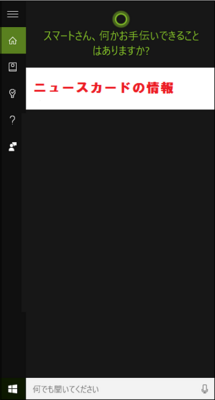

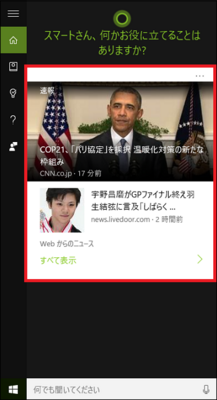
(※ 「・・・」アイコンをクリックすると、[ヘッドラインを非表示にする]や[ノートブックで編集]を選択できます。)
-------------------------------------------
「ニュースのカード」を挿入する操作は(オンにするには)以下の通りです。
(1) [何でも聞いてください]→[ノートブック]→[ニュース]とたどり、「ニュースのカード」のスイッチをクリックします。
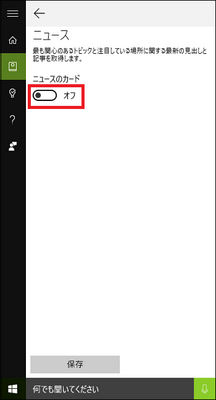
(2) すぐにスイッチが「オン」なったのを確認し、好みに応じて「ニューストピックのカード」「ニュースカテゴリのカード」「ヘッドラインニュース」のいずれかまたはすべてのスイッチをオンにします。
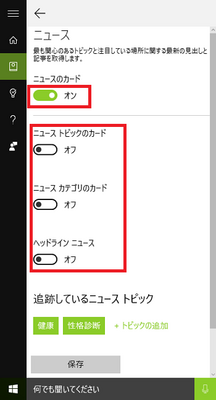
・「トピック」の情報とは、「ノーベル賞」や「スター・ウォーズ新作」など今話題になっている記事のことです。
・「カテゴリ」の情報とは、「スポーツ」や「テクノロジー」などに分けられた分野に関する記事のことです。
・「ヘッドラインニュース」の情報とは、「ニュースアプリ」で最も伝えたい大見出しの記事のことです。
(3) スイッチがオンになっているのを確認し、[保存]ボタンをクリックします。
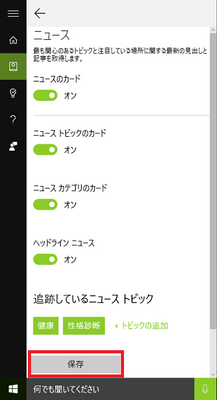
(※ 「ニュースのカード」の文字の上に「設定が更新されました。」と表示され、設定は完了です。)
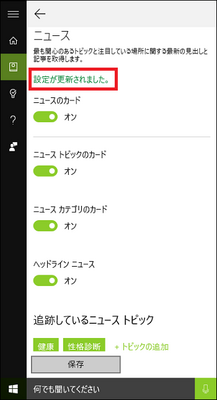
-----------------------------------
ニュースの「トピック」と「カテゴリ」については、興味を持って追跡している記事を追加することができます。
■ 追跡している「トピック」を追加する
各操作は以下の通りです。
(1) [何でも聞いてください]→[ノートカード]→[ニュース]とたどり、画面を下にスクロールさせ「追跡しているニュース トピック」の[+ トピックの追加]をクリックします。
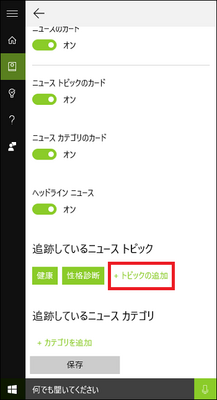
(2) 「新しい話題の検索」欄に、追跡している話題(例:ジョギング)をキーボード入力し、プルダウンメニューをクリックします。
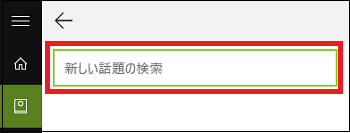

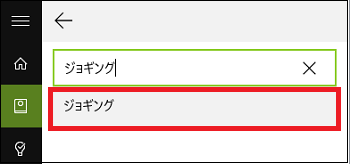
(3) [追加]ボタンをクリックします。
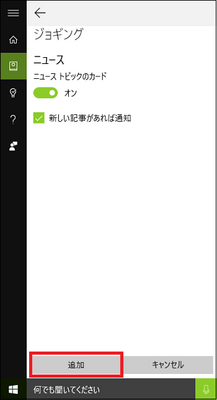
(※ 「追跡しているニュース トピック」に新しく話題(例:ジョギング)が追加されます。以後、Cortanaのホーム画面の「ニュースカードの情報」枠内に追加された話題の記事も表示されるようになります。)
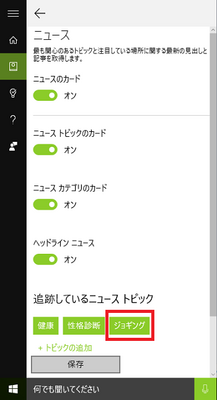
■ 追跡している「トピック」を削除する
各操作は以下の通りです。
(1) 「追跡しているニュース トピック」から削除する話題(例:ジョギング)をクリックします。
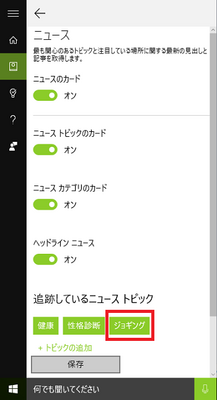
(2) [ゴミ箱]アイコンをクリックします。
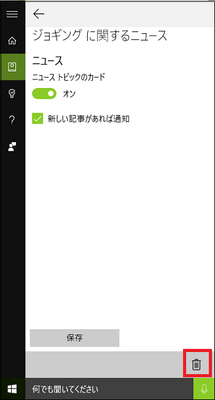
(※ 指定した話題(例:ジョギング)が削除されます。[保存]ボタンをクリックする必要はありません。)
■ 追跡している「カテゴリ」を追加する
各操作は以下の通りです。
(1) [何でも聞いてください]→[ノートカード]→[ニュース]とたどり、画面を下にスクロールさせ「追跡しているニュース カテゴリ」の[+ カテゴリの追加]をクリックします。
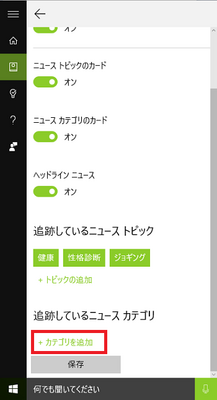
(2) 「次から選択」の中から、追跡しているカテゴリ(例:ビジネスのヘッドライン)をクリックします。
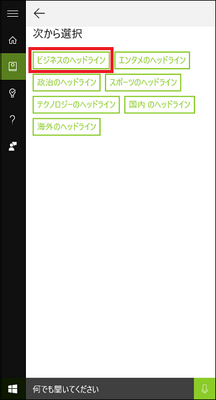
(※ ここで、ヘッドラインのカテゴリを選択できるようです。追跡しているカテゴリを任意に追加することはできないようです。)
(3) [追加]ボタンをクリックします。
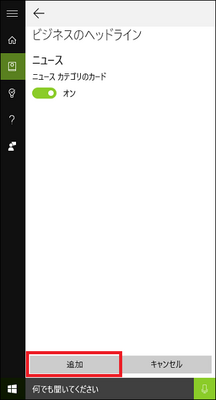
(※ 「追跡しているニュース カテゴリ」に新しくカテゴリ(例:ビジネスのヘッドライン)が追加されます。以後、Cortanaのホーム画面のヘッドラインに追加されたカテゴリのヘッドライン記事が表示されるようになります。)
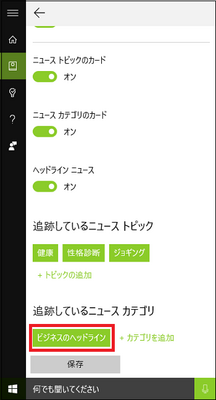
■ 追跡している「カテゴリ」を削除する
各操作は以下の通りです。
(1) 「追跡しているニュース カテゴリ」から削除するカテゴリ(例:ビジネスのヘッドライン)をクリックします。
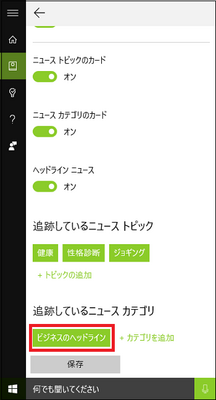
(2) [ゴミ箱]アイコンをクリックします。
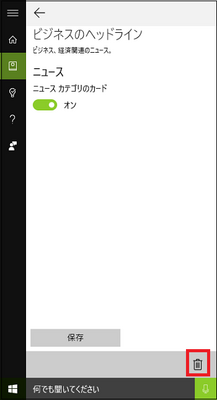
(※ 指定したカテゴリ(例:ビジネスのヘッドライン)が削除されます。[保存]ボタンをクリックする必要はありません。)
【参考】
・「ニュースのカード」のスイッチのデフォルトは「オン」です。
・「ニュースのカード」をオフにする時は、「ニュースのカード」のスイッチを「オフ」にした状態で[保存]ボタンをクリックします。
スポンサードリンク
Cortanaに「ニュースのカード」を装着すると(オンにすると)、「ニュース」アプリの情報をCortanaのホーム画面に表示してくれるようになります。
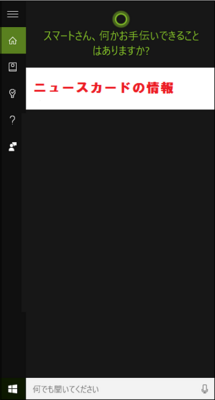
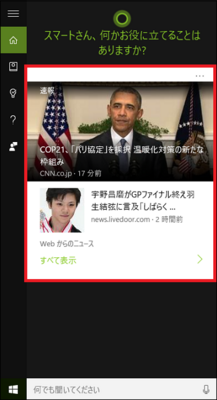
(※ 「・・・」アイコンをクリックすると、[ヘッドラインを非表示にする]や[ノートブックで編集]を選択できます。)
-------------------------------------------
「ニュースのカード」を挿入する操作は(オンにするには)以下の通りです。
(1) [何でも聞いてください]→[ノートブック]→[ニュース]とたどり、「ニュースのカード」のスイッチをクリックします。
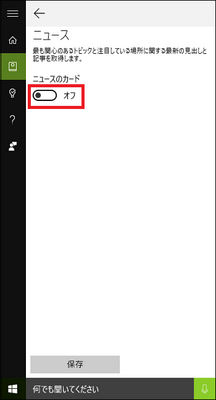
(2) すぐにスイッチが「オン」なったのを確認し、好みに応じて「ニューストピックのカード」「ニュースカテゴリのカード」「ヘッドラインニュース」のいずれかまたはすべてのスイッチをオンにします。
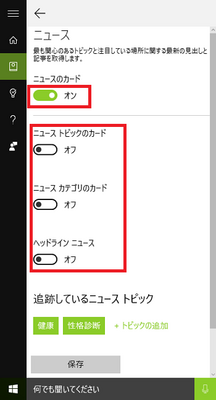
・「トピック」の情報とは、「ノーベル賞」や「スター・ウォーズ新作」など今話題になっている記事のことです。
・「カテゴリ」の情報とは、「スポーツ」や「テクノロジー」などに分けられた分野に関する記事のことです。
・「ヘッドラインニュース」の情報とは、「ニュースアプリ」で最も伝えたい大見出しの記事のことです。
(3) スイッチがオンになっているのを確認し、[保存]ボタンをクリックします。
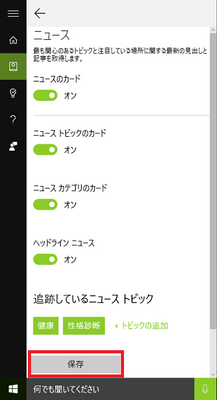
(※ 「ニュースのカード」の文字の上に「設定が更新されました。」と表示され、設定は完了です。)
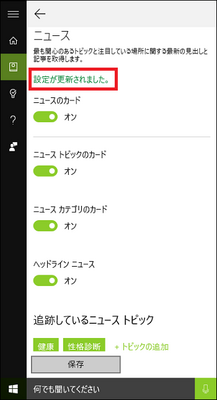
-----------------------------------
ニュースの「トピック」と「カテゴリ」については、興味を持って追跡している記事を追加することができます。
■ 追跡している「トピック」を追加する
各操作は以下の通りです。
(1) [何でも聞いてください]→[ノートカード]→[ニュース]とたどり、画面を下にスクロールさせ「追跡しているニュース トピック」の[+ トピックの追加]をクリックします。
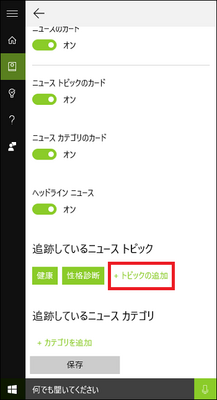
(2) 「新しい話題の検索」欄に、追跡している話題(例:ジョギング)をキーボード入力し、プルダウンメニューをクリックします。
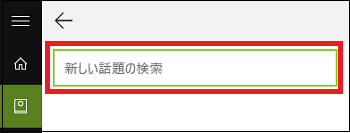
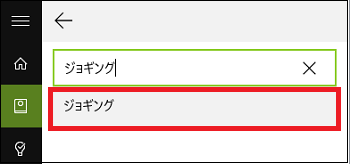
(3) [追加]ボタンをクリックします。
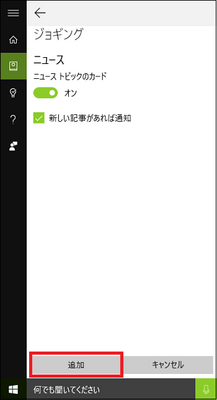
(※ 「追跡しているニュース トピック」に新しく話題(例:ジョギング)が追加されます。以後、Cortanaのホーム画面の「ニュースカードの情報」枠内に追加された話題の記事も表示されるようになります。)
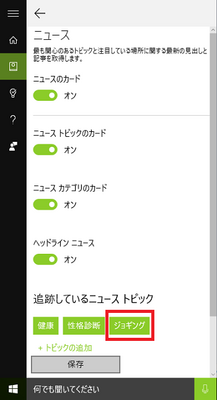
■ 追跡している「トピック」を削除する
各操作は以下の通りです。
(1) 「追跡しているニュース トピック」から削除する話題(例:ジョギング)をクリックします。
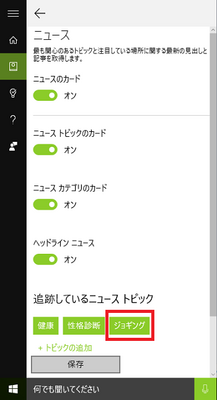
(2) [ゴミ箱]アイコンをクリックします。
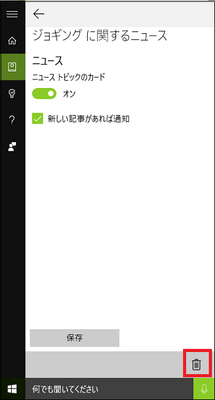
(※ 指定した話題(例:ジョギング)が削除されます。[保存]ボタンをクリックする必要はありません。)
■ 追跡している「カテゴリ」を追加する
各操作は以下の通りです。
(1) [何でも聞いてください]→[ノートカード]→[ニュース]とたどり、画面を下にスクロールさせ「追跡しているニュース カテゴリ」の[+ カテゴリの追加]をクリックします。
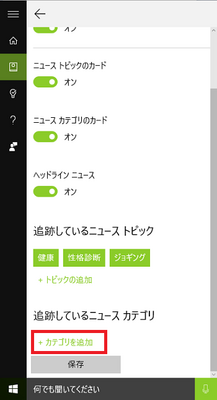
(2) 「次から選択」の中から、追跡しているカテゴリ(例:ビジネスのヘッドライン)をクリックします。
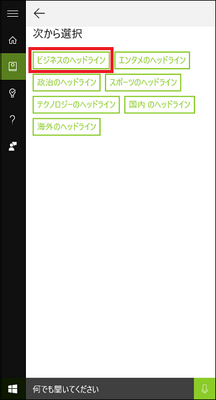
(※ ここで、ヘッドラインのカテゴリを選択できるようです。追跡しているカテゴリを任意に追加することはできないようです。)
(3) [追加]ボタンをクリックします。
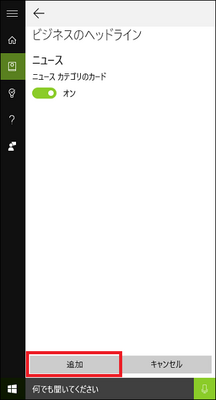
(※ 「追跡しているニュース カテゴリ」に新しくカテゴリ(例:ビジネスのヘッドライン)が追加されます。以後、Cortanaのホーム画面のヘッドラインに追加されたカテゴリのヘッドライン記事が表示されるようになります。)
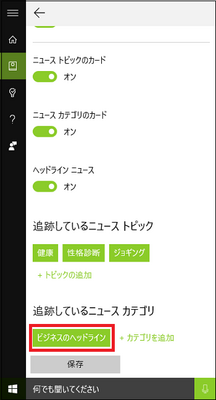
■ 追跡している「カテゴリ」を削除する
各操作は以下の通りです。
(1) 「追跡しているニュース カテゴリ」から削除するカテゴリ(例:ビジネスのヘッドライン)をクリックします。
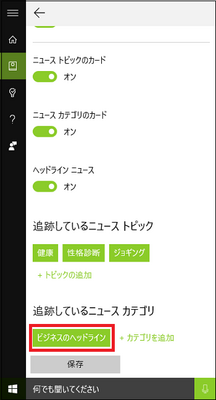
(2) [ゴミ箱]アイコンをクリックします。
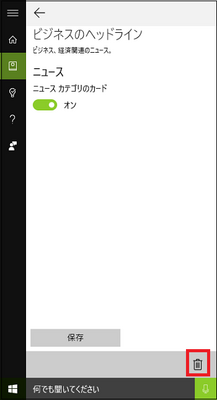
(※ 指定したカテゴリ(例:ビジネスのヘッドライン)が削除されます。[保存]ボタンをクリックする必要はありません。)
【参考】
・「ニュースのカード」のスイッチのデフォルトは「オン」です。
・「ニュースのカード」をオフにする時は、「ニュースのカード」のスイッチを「オフ」にした状態で[保存]ボタンをクリックします。
スポンサードリンク
2015-12-13 14:59
nice!(0)
コメント(0)
トラックバック(0)




コメント 0